Care sunt cadrele pentru utilizarea în Photoshop și cum să inserați corect o fotografie în cadru.
Ce este un cadru pentru Photoshop?
Cadru pentru Photoshop - este, de fapt, o imagine cu o gaură (una sau mai multe), prin care partea vizibilă a regula fotografii.Kak, aceasta este o imagine în PNG sau PSD (Photoshop format propriu), poate fi, uneori, în format JPG, GIF, BMP . Acest cadru de imagine este plasat într-un strat separat deasupra fotografiei dvs. în Photoshop. Photoshop rame în format PNG sau GIF, suport proprietate fundal transparent, astfel încât acestea sunt pur și simplu aplicate fotografii, scădere, creștere, rândul său, ghidate de bunul simț și de propriul gust. În cazul în care rama foto este realizat în format JPG, va trebui să eliminați fundalul alb din interiorul cadrului.
Chiar mai convenabil de a utiliza formatul gata de realizare a cadrului PSD (propriul format photoshop), dar fișierul cadru în acest format este foarte mare. Lucrul cu cadrele pentru formatul Photoshop PSD necesită anumite abilități în Photoshop. Dar în acest caz aveți posibilitatea de a schimba șablonul cadru, de a dezactiva straturile cu elemente individuale, de a muta piesele componente etc.
Cum se descarcă o rama foto?
Cadrul în format JPG, GIF, BMP sau PNG nu depășește, de obicei, 10MB, când selectați comanda pentru a descărca o imagine care se deschide pur și simplu în dimensiune completă într-o fereastră separată și o puteți salva în folder folosind meniul contextual. În cazul unei dimensiuni foarte mari, este descărcat în același mod ca un cadru în format PSD.
Atenție vă rog! Uneori, rama în format PSD după despachetarea din arhivă este deschisă ca fișier gol. Aceasta nu este o glitch sau o înșelăciune, doar toate straturile sunt dezactivate (în acest caz dimensiunea fișierului este mai mică și este descărcată mai repede). Deschideți paleta de straturi Windows / Straturi și activați straturile (faceți clic pe fiecare strat pentru a face ca ochiul să apară).
Un exemplu de utilizare a unui cadru pentru un photoshop în format PNG
De exemplu, alegeți una dintre șabloanele de cadre pregătite pentru o fotografie în format PNG și o fotografie care trebuie inserată în cadru.
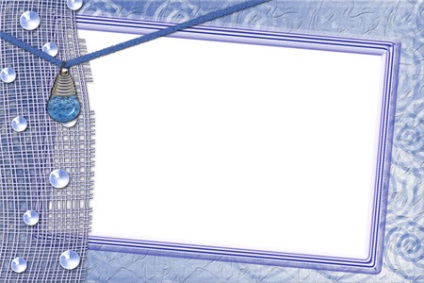

Deschideți fișierul cu cadrul pentru fotografie și fotografia dvs. în Photoshop.
Dacă cadrul și fotografia prezintă o dimensiune semnificativ diferită, trebuie să "potriviți" dimensiunea fotografiei cu dimensiunea cadrului sau invers. Dimensiunea este mai bine să se reducă, decât să crească, deoarece Orice creștere a tiparului bitmap duce la o pierdere vizibilă de calitate. Puteți schimba dimensiunea fotografiei după cum urmează: Dimensiune imagine / imagine (dimensiune imagine / imagine)
În bara de instrumente Photoshop, selectați Marguee Tool dreptunghiular (dreptunghi Select), selectați toate fotografiei sau că o parte din ea pe care doriți să inserați în cadru și copiați cadrul șablon (Ctrl + C).
Stratul cu fotografia trebuie să fie situat mai jos decât stratul cu cadrul pentru photoshop.
Pur și simplu trebuie să fie tras în panoul straturilor sau apăsând pe Ctrl + [. Dacă doriți să rotiți fotografia încadrată, schimbați scala, apoi utilizați Edit / Transform.

Totul este pregătit. Cadrul a urcat la locul potrivit, poate fi salvat într-un format convenabil pentru dvs. (Jpeg, Png, Tiff) și, dacă este necesar, imprimat pe o imprimantă cu format mare.
Dacă utilizați cadre Photoshop în format JPG, stratul de fundal cu rama nu va fi transparent și trebuie doar să îndepărtați ușor radiera sau selectați o zonă în instrumentul de cadru dreptunghiular Marguee Tool, eliptic Tool Marguee sau Magic Wand și faceți clic pe Ștergere.
Șablonul pentru fotografie este, de fapt, același cadru, numai gaura din acesta este mică - numai pentru față. Toate restul sunt o imagine frumoasă.